Любые устройства могут взаимодействовать между собой, чтобы передавать информацию, подключаться к различным программам и сервисам, ну и в общем чтобы облегчить решение проблем и рутинных задач пользователю. И зачастую смартфон подключается к компьютеру, чтобы скинуть какую-либо информацию. Но иногда возникают проблемы при подключении, и иногда такие ошибки сопровождаются уведомлением «устройство перестало отвечать или было отключено на Андроиде».
Как правило, ваш смартфон при этом может быть включен, будет показано, что соединение активно, однако проблема все же останется актуальной. И если вы столкнулись с такой ситуацией, рекомендуем вам дочитать материал до конца. Мы описали все возможные решения данной проблемы.
Оглавление
Как исправить ошибку
Причин может быть очень много, поэтому придется проверять все варианты, переходя от пункта к пункту. Начинайте с самого первого варианта, и, если он не поможет, пробуйте следующий.
Включение «Отладки по USB»
Если у вас версия Андроида 4 и выше, то необходимо включить опцию «Отладки по USB», чтобы телефон был определен компьютером корректно. Включить его можно так, как описано ниже. Мы рассматриваем на примере Xiaomi Mi 8 Lite, поэтому у вас некоторые пункты меню могут отличаться:
- Активируйте на своем смартфоне режим «Разработчика». Если не знаете, как это сделать, прочитайте наш отдельный материал;
- Зайдите в «Настройки» своего гаджета и перейдите в «Расширенные настройки»;

- Найдите здесь пункт «Для разработчиков»;

- Далее активируйте вкладку «Отладка по USB», после чего можете пробовать подключать смартфон к компьютеру.

Проверка и установка драйверов
Причина вполне может быть в отсутствии драйверов на вашем устройстве. По умолчанию все необходимые драйвера устанавливаются при первом подключении смартфона к компьютеру, однако возникают ситуации, когда этого не происходит, в результате чего связь между двумя девайсами или отсутствует, или периодически теряется. В этом случае необходимо заново установить все необходимые компоненты.
Для каждого телефона есть свой набор драйверов, позволяющий телефону подключаться к компьютеру. Однако вы можете попробовать обновить их в автоматическом режиме:
- Зайдите в «Мой компьютер» на своем ПК;
- Нажмите правой клавишей мыши и выберите пункт «Свойства»;

- Далее кликните по вкладке «Диспетчер устройств», чтобы высветился полный список;

- В нем найдите раздел «Переносные устройства» и разверните его;

- Как видите, в нашем случае смартфон Mi 8 Lite отображается в системе. У вас может быть неопознанное устройство или будет отображаться название, но рядом значок вопроса. В этом случае нажимаете по названию и выбираете пункт «Обновить драйвер»;

- Далее выбираете «Автоматический поиск» и дожидаетесь окончания выполнения операции;

- Если так и не получилось обновить драйвер, зайдите на официальный сайт вашего производителя и загрузите драйвера оттуда или установите программу Driver Booster на свой компьютер.
Как только драйвера будут установлены на компьютере, отсоедините устройство и еще раз подсоедините, после чего проверьте работоспособность.
Смена режима подключения
При подсоединении телефона к компьютеру, Андроид автоматически выбирает один из режимов подключения. В основном он по умолчанию устанавливает режим «зарядки», поэтому устройство и не отображается в системе. Мы же рекомендуем вам поменять режим. Делается это так:
- Отключите устройство и заново подключите при помощи USB-кабеля;
- На экране смартфона в верхней части появится оповещение, в котором можно будет выбрать режим подключения;
- Разворачиваете этот список и выбираете «Передача файлов», после чего система автоматически отключает и заново подключает устройство в данном режиме.

Внимание! Если не получилось с первого раза, попробуйте еще. Не всегда оповещение выскакивает сразу на телефоне.
Проверить USB-кабель
Иногда причиной может быть поврежденный кабель, при помощи которого вы пытаетесь подключить устройство к компьютеру. Быть может, он частично подключает устройство или подключил, после чего перестал работать вообще, в результате чего и появляется ошибка: «устройство перестало отвечать или было отключено на Андроиде».
В данном случае рекомендуем вам попробовать подключить смартфон через другой шнур. Желательно, чтобы это был оригинальный кабель, а не китайская подделка.
Проверка USB-портов
Еще одна возможная причина – это неисправный порт на вашем компьютере. Он может быть неисправен как технически, так и системно. Дело в том, что при подключении новых устройств, для каждого USB-порта устанавливаются свои драйвера, позволяющие быстро определять ранее подключенные девайсы. Но иногда в операционной системе происходят сбои, в результате чего USB-порт может «видеть» только одно устройство, а все другие не отображает.
Вам необходимо попробовать подключить кабель к другому порту и проверить работоспособность.
Разряженный аккумулятор
Севший или неисправный аккумулятор может быть причиной появления данной проблемы. Например, телефон разрядился сразу же, как только вы его подключили к компьютеру или батарея вышла из строя. В теории при подключении телефона к компьютеру через USB, он автоматически заряжается, но это происходит не всегда. Поэтому извлеките кабель, перезагрузите устройство и проверьте работоспособность, посмотрите, разряжен ли он или нет.
Диагностика смартфона
Вы можете самостоятельно проверить, есть ли у вас какие-либо программные или механические поломки со смартфоном. Если вы уверены, что кабель рабочий, на компьютере нет вирусов и работает он корректно, то причину нужно искать в своем телефоне. И не обязательно сразу же нести его в сервисный центр. Нужно сначала проверить при помощи специализированных приложений все основные компоненты, в том числе и зарядное устройство.
- Рекомендуем проверять программой Phone Doctor Plus, которая доступна в Google Play. Загружаете приложение и запускаете его;
- Проверяете, насколько изношен аккумулятор. Если стоит от 3 до 5 звездочек, значит все хорошо;

- Теперь загружаете на свой смартфон другую программу – TestM, тоже загрузив ее из сервисов Google;
- Запускаете приложение, предоставляете все права для корректной работы и в главном меню переходите в раздел «Аппаратные средства»;
- Здесь находите пункт «Зарядное устройство» и нажимаете «Старт». Важно знать – у вас телефон должен быть подключен к зарядке в этот момент;


- Ожидаете несколько секунд, пока не будет проведен тест. Если все в порядке, то вы получите соответствующее уведомление об этом.

Альтернативные способы подключения
Если у вас возникает ошибка при подключении, и вы так и не смогли диагностировать проблему, можно попробовать подключить смартфон к компьютеру другими способами. Например, через MobileGo, AirDroid, а если нужно просто передать файлы, то можно и облачными сервисами воспользоваться. Также можно подключить свой девайс к компьютеру через Wi-Fi напрямую или через Bluetooth.
Как видите, вариантов исправления ошибки много, и у всех будут разные способы решения данной проблемы. Но настоятельно вам рекомендуем использовать только оригинальные кабели для подключения, загружать драйвера только с официальных сайтов и источников, а также создавать бекапы с данными, чтобы в случае аварийной ситуации можно было все быстро восстановить.
Поделиться ссылкой:










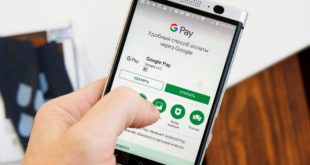

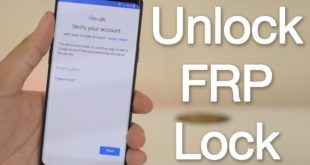
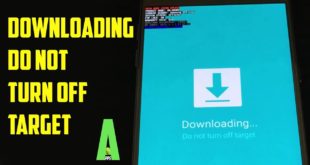
Добрый день! Что такое USB-кабель,как он выглядит и как его подобрать к телефону и к компьютеру? Что такое девайс и как можно подключить свой девайс к компьютеру через Wi-Fi напрямую?
Приложений для тестирования проблем такого плана действительно огромное количество, но я лучше отнесу свой телефон в проверенный сервисный центр. Уже имеется горький опыт попыток самостоятельного «восстановления», поэтому теперь только в СЦ)))
Добрый день! Прочитал вашу статью, но все равно не получается, после подключения USB, к ноутбуку, провел диагностику системы, вроде бы
все нормально, но проблема не устраняется. В примере рассмотрен Xiaomi Mi 8 Lite, есть ли какие либо существенные различия с Самсунгом ? Или лучше обратиться в СЦ и не испытывать судьбу?
Здраствуйте.Я не понял куда вставлять USB.Я проч
итал вашу статью но всёравно непонятно.Вродэ би всё нормально и диагностику провел,но проблема не устранена.У меня samsung J250,или може не тривожить его судьбу?
What a information of un-ambiguity and preserveness of valuable experience concerning unpredicted feelings.
P.S. If you have a minute, would love your feedback on my new website re-design. You can find it by searching for «royal cbd» —
no sweat if you can’t.
Keep up the good work!
Мой телефон часто выдавал такую ошибку, но я как-то не знал, что с этим делать. Теперь, прочитал Вашу статью, и понял, что всё просто. Сделал диагностику телефона и всё исправил. Хорошая статья. Вы вообще пишете очень доступно. Не нужно владеть определенными знаниями чтобы разобраться. Теперь я могу сам справляться со своим телефоном!
Несмотря на достаточно большое количество способов устранения рассматриваемой ошибки, в некоторых ситуациях, например, во время передачи файлов, проблема может сохраняться. В качестве решения можно прибегнуть к менее радикальным методам, попросту копируя не более одного-двух файлов за раз.
Качественный подробный анализ, представленный в статье, помог, с ее помощью, самостоятельно устранить проблему на моем телефоне Xiaomi. В принципе, если четко следовать показанной инструкции, решить эту задачу сможет каждый. Автор постарался все пояснить так, чтобы сложностей не возникло.
Телефона уже нет, а ошибка так и выскакивает (((